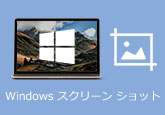【インスタ動画作り方】インスタに投稿動画を最適なサイズに変更する方法
Instagram(インスタグラム)にお好きな動画を投稿しようとしても、失敗になった経験がありますか。実は、インスタにアップロードするために、動画を最適なサイズやアスペクト比、解像度などにする必要があります。本文では、インスタにアップロードするために動画を最適なサイズに変更し、インスタ動画の作り方などを詳しくご紹介いたしますので、必要なら、ご参考ください。

インスタグラム動画投稿に最適な要件
まずは、インスタグラム内で動画を投稿する場合の規格やサイズなどを図表でご説明いたします。
| Instagram動画投稿の要件 | フィード投稿 | ストーリーズ投稿 |
| アスペクト比 | 1.91:1~4:5 | 9:16 |
| 解像度 | 正方形(1:1)600×600ピクセル 縦長(4:5)600×750ピクセル 横長(1.91:1)600×315ピクセル |
縦1920×横1080ピクセル(推奨) 縦1067×横600ピクセル(最小) |
| ファイル形式 | MP4/MOV | MP4/MOV |
| ファイルサイズ | 4GBまで | 4GBまで |
| ファイルの長さ | 最大60秒 | 15秒 |
インスタグラム投稿用動画のサイズを変更し、動画の作り方
Instagramアプリ本体から動画や画像を投稿する場合、Instagramアプリで動画、画像のサイズを変更し、トリミングすることができます。でも、パソコンに保存されていた動画をインスタ最適なサイズに変更するには、専用の動画編集ソフトを使う必要があります。
4Videosoft 動画変換 究極は4K/1080p HD、MP4/WMV/AVI/MOV/MP3/WAV/WMAなど百以上の動画・音楽の変換に対応したソフトウェアで、カットや結合、回転、クロップなどの動画編集機能を備え、動画をリサイズして圧縮し、動画を適当な解像度やフレームレート、ビットレートなどに設定して出力することができます。お持ちの動画をInstagram(インスタグラム)に投稿したいなら、インスタグラムに投稿できる動画の最適なサイズ、縦長、横長、解像度などに変換してくれることができます。
下記では、この動画変換・動画編集ソフトウェアを使って、インスタに投稿するために動画を加工する方法をご紹介いたしましょう。
無料ダウンロード
Windows向け
![]() 安全性確認済み
安全性確認済み
無料ダウンロード
macOS向け
![]() 安全性確認済み
安全性確認済み



ほかに、動画のコントラストや飽和度、輝度、色相を調整したり、動画にフィルターを適用したり、動画にテキストやイメージのウォーターマークを追加したり、動画に音楽BGMや字幕を追加したりすることができます。
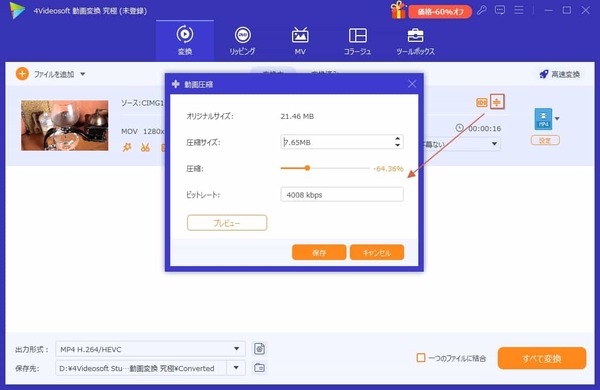

このインスタ動画加工ソフトを使うと、初心者でも簡単に持っている動画素材をインスタグラム(Instagram)に投稿する動画に最適なサイズ、容量、解像度、ファイル形式などに加工できますね。また、この動画変換・編集ソフトでは、MV作成やコラージュ、DVDリッピング、GIF作成、動画強化などの便利機能を備えていて、複数の動画や音声、画像を組み合わせてMVを作成したり、動画や画像などを同じ画面で表示させたり、動画からおしゃれなGIFアニメ動画を作成したり、動画のノイズを除去したりする事ができて、超多機能です。必要なら、動画ノイズ除去、動画 回転・反転などのガイドをご参考ください。
まとめ
以上は、Instagram動画に最適なサイズや容量、解像度などの規格、Instagram動画作り方などを詳しくご紹介いたしました。インスタグラムに動画が投稿できない場合、お持ちの動画をインスタグラムに最適な規格に変更してから再投稿してみてください。
無料ダウンロード
Windows向け
![]() 安全性確認済み
安全性確認済み
無料ダウンロード
macOS向け
![]() 安全性確認済み
安全性確認済み